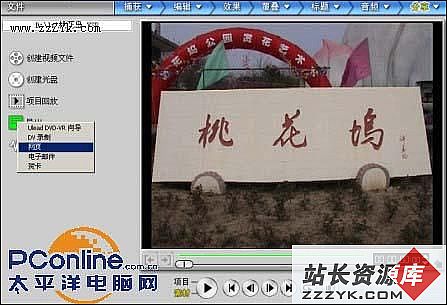友立Video Studio 7快速上手
国庆节黄金周里不少朋友会选择出游,在旅途中很多朋友喜欢用DV数码摄像机记录下美好的时光。拍摄完成的DV视频需要通过视频后期处理软件导入电脑,然后进行各种后期处理,如特效合成、背景音乐和字幕添加等,最后进行作品输出的工作。输出的作品可以在电脑中播放,或者刻录成DVD视频光盘在电视中播放。要进行上面的工作,我们需要利用视频后期处理软件来完成。今天我们介绍Ulead公司的Video Studio 7(会声会影)和DVD制片。这五个软件是家用的DV视频后期处理软件,虽然使用起来比较简单,但功能上却和专业的视频后期处理软件(如Premiere Pro)差不多。下面我们分别介绍。
Video Studio 7是Ulead(友立)公司2003年7月份发布的视频非线性编辑软件。Ulead在视频制作方面也是很有名气的,其姐妹版产品MediaStudioPro同样很有市场。

比起前续版本,VideoStudio 7新增了如下功能:
支持Windows媒体播放器格式(Windows Media Format):可以轻松的把模拟视频信号或者DV摄像机信号采集成WMV格式,也可以导入Windows媒体播放器支持的格式(WMA、WMV、WMF和ASF等)。
无缝MPEG捕获:VideoStudio克服了4GB的视频大小限制,操作系统也不受限制。可以轻松地连续采集MPEG、DV Type 1、DV Type 2视频,只要你的硬盘剩余空间足够大。
离线场景改变检测:在DV AVI和MPEG视频中,VideoStudio可以检测真实场景改变(例如运动改变、摄像机切换或者光照改变)并将这些视频切割成独立的文件。
VideoStudio 7的主界面如图14所示。

图14 VideoStudio7的主界面VideoStudio 7软件的主界面比较有特色,它将菜单与各功能按钮集成到了一起,可以看到主界面的最上端放置了各个功能按钮:Capture(捕获)、Edit(编辑)、Effect(效果)、Overlay(覆盖)、Title(标题)、Audio(音效)和Share(分享)。单击各个按钮右边的箭头就会显示此按钮的具体设置选项。
下面我们分三部分来介绍VideoStudio 7,这三部分为Capture(捕获)、Edit(编辑)和Share(分享)。
一、Capture(捕获)单击Capture按钮,出现捕获界面如图15所示。

图15 Video Studio 7的Capture捕获界面单击Source右边的下拉箭头可以选择视频信号源,VideoStudio 7视频采集格式为DV、MPEG、DVD、VCD、SVCD、WMV和AVI。单击Capture Video按钮就可以采集视频了,而单击Capture Image按钮可以将当前视频的一帧单独采集成图片文件。
二、Edit(编辑)Edit界面就是VideoStudio 7的默认主界面。VideoStudio 7有五条轨道,从上至下依次是视频轨道、覆盖层轨道、字幕轨道、语音轨道和音乐轨道。
l 视频轨道用来放置视频素材;
l 覆盖轨道用来放置图像或者视频的覆盖特效;
l 字幕轨道则用来添加字幕效果;
l 音效和音乐可以分别放在语音轨道和音乐轨道。
VideoStudio 7的编辑功能比较简单,编辑完成后就可以导出了。
三、Share(分享)VideoStudio 7的分享功能也就是输出功能,其输出文件支持的格式是比较丰富的,如图16所示。

图16 Video Studio 7的Share菜单从上图可以看出,VideoStudio 7可以输出视频、光盘和声音文件。视频文件又包括DV视频、PAL制的DVD/SVCD/VCD格式的视频、MPEG文件以及流媒体RM和WMV格式的文件。